O Instagram, um titã nas mídias sociais, não está livre de sua parcela de falhas técnicas. Um incômodo prevalente é o problema implacável de logoff automático, deixando os usuários frustrados, pois são repetidamente solicitados a inserir novamente suas credenciais. Entender as possíveis causas desse problema de logoff — variando de bugs de aplicativo a problemas de servidor — pode orientá-lo para soluções eficazes.
Etapa 1: Verifique o status do servidor do Instagram
Antes de mergulhar nos métodos de solução de problemas, certifique-se de que o problema não esteja vindo dos servidores do Instagram. Se os servidores estiverem com tempo de inatividade, não há nada que você possa fazer até que eles voltem a ficar online. Sites como o Downdetector podem fornecer atualizações em tempo real sobre o status operacional do Instagram. Se tudo estiver normal do lado deles, prossiga para as próximas correções descritas abaixo.
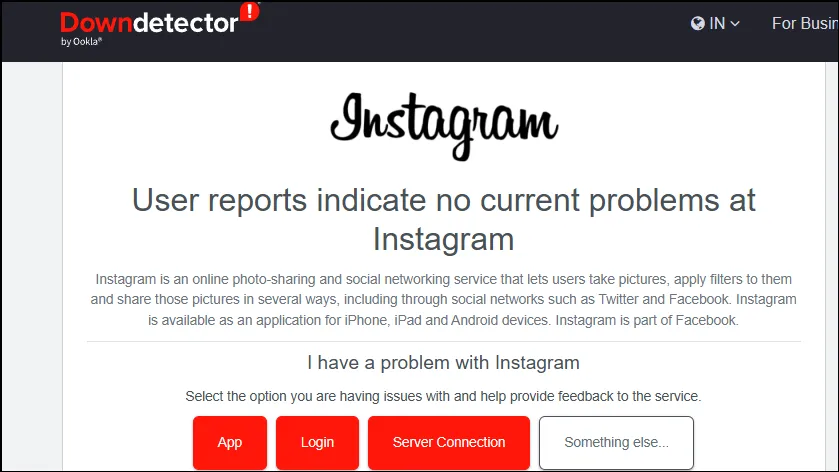
Solução 1: Atualize o aplicativo Instagram
Problemas de logout inconsistentes geralmente podem ser rastreados até versões desatualizadas do aplicativo. O Instagram frequentemente lança atualizações contendo correções críticas de bugs. Para atenuar esse problema, acesse a App Store ou a Play Store no seu dispositivo e verifique se há uma atualização disponível. Instale a versão mais recente para ver se ela resolve o problema de logout automático.
Solução 2: Limpar o cache do aplicativo Instagram
Dados em cache são essenciais para tempos de carregamento rápidos, mas a corrupção pode levar a erros de logout persistentes. Limpar o cache do aplicativo pode ajudar a eliminar esse comportamento frustrante. Veja como fazer isso em diferentes sistemas operacionais:
No Android:
- Abra o aplicativo Configurações e toque em “Aplicativos”.
- Role para baixo para localizar o Instagram e selecione-o.
- Procure e toque em “Armazenamento” e depois escolha “Limpar Cache”.
No iOS:
- Abra o aplicativo Ajustes e toque em “Geral”.
- Selecione ‘Armazenamento do iPhone’ para acessar a lista de aplicativos instalados.
- Selecione Instagram, seguido de “Descarregar aplicativo” para limpar os dados em cache.
Esse processo manterá seus documentos intactos enquanto atualiza o estado do aplicativo, o que pode ajudar a resolver o problema de logout.
Solução 3: Forçar o fechamento do Instagram
Ocasionalmente, erros temporários do aplicativo podem causar logouts frequentes. Forçar o fechamento e reabrir o Instagram pode resolver esse problema efetivamente:
- No Android, navegue até Aplicativos no menu Configurações.
- Selecione Instagram e toque em “Forçar parada” para fechar o aplicativo.
Solução 4: Desinstale e reinstale o Instagram
Se o logout automático persistir, considere desinstalar e reinstalar o aplicativo. Veja como:
- No Android, pressione e segure o ícone do Instagram até que as opções apareçam e depois toque em “Desinstalar”.
- Acesse novamente a Play Store para baixar a versão mais recente.
Solução 5: Gerencie várias contas com sabedoria
Estar logado em várias contas pode, às vezes, causar logouts inesperados. Para aliviar isso, remova contas secundárias:
- Abra o Instagram, toque no ícone do seu perfil e depois no menu de hambúrguer (três linhas horizontais).
- Selecione ‘Central de contas’, role até ‘Contas’ e toque em ‘Remover’ ao lado das contas indesejadas.
Solução 6: Desconecte aplicativos de terceiros
Aplicativos de terceiros acessando seu Instagram também podem desencadear logouts frequentes. Remova quaisquer integrações desnecessárias:
- Faça login no Instagram a partir de um navegador da web.
- Selecione seu perfil, clique no ícone de engrenagem e depois em “Configurações e privacidade”.
- Vá até “Permissões do site” e verifique em “Aplicativos e sites” para desconectar qualquer acesso indesejado de terceiros.
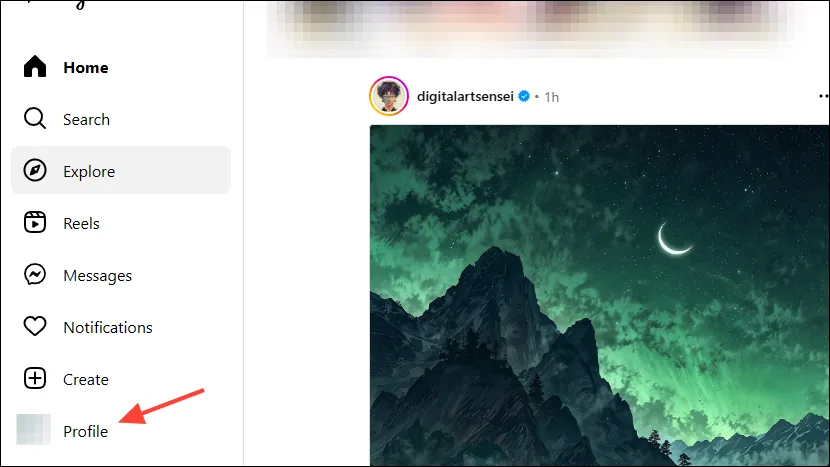
Solução 7: Altere sua senha do Instagram
Se você usou sua conta em outro dispositivo sem sair, é aconselhável alterar sua senha por segurança e para evitar conflitos de login:
- Acesse seu perfil no aplicativo e acesse o menu de hambúrgueres.
- Toque em ‘Centro de contas’, prossiga para ‘Senha e segurança’ e, por fim, ‘Alterar senha’.
Solução 8: Faça login usando a senha atualizada
Se você atualizou sua senha em outro dispositivo e não a aplicou no seu dispositivo atual, isso pode levar a logouts indesejados. Certifique-se de fazer login com sua nova senha para eliminar esse problema.
Dicas importantes a considerar
- Às vezes, falhas relacionadas ao dispositivo podem ser as culpadas, então uma simples reinicialização pode resolver o problema.
- Certifique-se de que sua conexão com a internet permaneça estável; alternar entre WiFi e dados móveis pode ajudar a identificar problemas de conexão.
- Usar uma VPN pode interferir na sua conexão com o Instagram; desativá-la pode restaurar a funcionalidade normal.
Perguntas frequentes
1. O que devo fazer se o Instagram continuar me desconectando depois de tentar todas as soluções?
Se você tentou todas as soluções listadas e o problema persistir, considere entrar em contato com o Suporte do Instagram para obter assistência personalizada ou verificar os fóruns da comunidade para experiências semelhantes.
2. Aplicativos de terceiros podem fazer com que meu Instagram seja desconectado?
Claro! Aplicativos de terceiros que têm acesso à sua conta do Instagram podem criar conflitos, levando a logouts automáticos indesejados. É recomendado revisar e remover regularmente quaisquer aplicativos não autorizados.
3. Com que frequência devo atualizar meu aplicativo do Instagram?
Para garantir desempenho e segurança ideais, crie o hábito de verificar atualizações pelo menos uma vez por mês. Manter seu aplicativo atualizado ajuda a minimizar bugs e melhora a funcionalidade geral.
Deixe um comentário